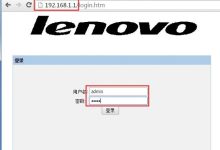首先关闭照片应用的人脸识别功能以提升加载速度,其次可通过重置或重新安装修复应用异常,再者可更换为WPS图片等轻量工具实现秒开,最后亦可启用系统内置的Windows照片查看器以获得更流畅的基础查看体验。
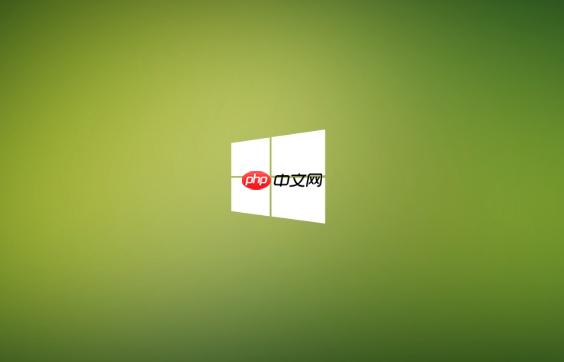
如果您在使用Windows 10系统查看图片时遇到加载缓慢、卡顿甚至无法打开的情况,这通常与系统默认的“照片”应用功能冗余或资源占用过高有关。通过调整应用设置或更换更轻量的查看工具,可以显著提升响应速度。
本文运行环境:联想小新Air 14,Windows 10 专业版。
一、关闭照片应用的人脸识别功能
Windows 10自带的“照片”应用默认启用了人物识别功能,每次打开图片时都会尝试分析人脸信息,导致加载时间大幅增加。关闭此功能可有效提升启动和浏览速度。
1、点击“开始”菜单,在应用列表中找到并打开照片应用。
2、进入应用后,点击右上角的…(三个点)按钮,选择“设置”。
3、在设置界面中,向下滚动至“查看和编辑”部分,将人物选项关闭。
二、重置或重新安装照片应用
当照片应用出现损坏或配置错误时,会导致性能下降。通过重置可以恢复默认设置,而重新安装则能彻底清除潜在的故障文件。
1、打开“设置”应用,进入应用 > 应用和功能。
2、在应用列表中搜索“照片”,点击其条目并选择“高级选项”。
3、点击“重置”按钮,并在弹出确认框后再次点击“重置”以完成操作。
若重置无效,可进行重新安装:
1、以管理员身份打开PowerShell,输入以下命令并回车执行:
Get-AppxPackage *Microsoft.Windows.Photos* | Remove-AppxPackage
2、卸载完成后,前往Microsoft Store搜索“Microsoft Photos”并重新安装。
三、切换默认图片查看器为WPS图片
WPS图片是一款轻量级且启动迅速的第三方图片查看工具,相比系统自带的照片应用,它占用资源更少,能够实现秒开大图。
1、确保已从官方渠道下载并安装WPS Office及其配套的“WPS图片”组件。
2、右键点击任意一张JPG或PNG图片,选择“打开方式 > 选择其他应用”。
3、在应用列表中选择“WPS 图片”,并勾选“始终使用此应用打开 .jpg 文件”,最后点击“确定”。
四、启用并使用传统Windows照片查看器
Windows 7时代的经典“照片查看器”依然存在于Windows 10系统中,它体积小、启动快,适合仅需基本查看功能的用户。
1、按Win + R打开运行窗口,输入“regedit”并回车,打开注册表编辑器。
2、导航至路径:
HKEY_LOCAL_MACHINE\SOFTWARE\Microsoft\Windows Photo Viewer\Capabilities\FileAssociations
3、在右侧空白处右键,选择“新建 > 字符串值”,将名称设置为需要关联的图片格式,如“.jpg”,数值数据设为“PhotoViewer.FileAssoc.Tiff”。
4、对其他格式如.png、.bmp等重复上述步骤。
5、完成后,右键图片文件,选择“打开方式”,即可在列表中看到“Windows 照片查看器”并设为默认。

 路由网
路由网